Unsere Webseite als "App"
- Kristina Barczik

- 26. Mai 2022
- 1 Min. Lesezeit
Oder wie sie ihre Lieblingswebseite auf dem Startbildschirm ihres Smartphones "als App" speichern.
Im Folgenden finden Sie sowohl eine Anleitung für Android als auch für iOS (Apple).
Android
Öffnen sie den Internetbrowser Chrome.
gehen sie auf die Webseite, die sie als "App" haben möchten.
Tippen sie auf die 3 Punkte oben rechts, die das Menü öffnen und wählen sie "zum Startbildschirm hinzufügen". Drücken sie auf "Hinzufügen".
Nun haben sie die Webseite als App auf ihrem Startbildschirm. Sie können das Appsymbol wie andere Apps verschieben oder löschen.
Den Prozess finden sie noch einmal ausführlicher und mit Bildern erklärt in der folgenden PDF:
iOS
Öffnen sie den Internetbrowser Safari.
gehen sie auf die Webseite, die sie als "App" haben möchten.
Tippen sie auf das Symbol "Teilen" unten in der Mitte. Es öffnet sich das Teilen-Menü. Wählen sie "Zum Home-Bildschirm" aus und bestätigen sie die Aktion durch das klicken von "Hinzufügen".
Nun haben sie die Webseite als App auf ihrem Startbildschirm. Sie können das Appsymbol wie andere Apps verschieben oder löschen.
Den Prozess finden sie noch einmal ausführlicher und mit Bildern erklärt in der folgenden PDF:
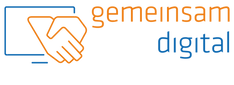
Kommentare